Các ứng dụng UWP khác với các ứng dụng máy tính để bàn theo nhiều cách. Một sự khác biệt thực sự giữa hai là ứng dụng UWP không có EXE. Nếu bạn muốn mở ứng dụng UWP, bạn có thể mở menu Bắt đầu, liệt kê các ứng dụng trên menu Bắt đầu, bạn có thể tạo các phím tắt trên màn hình cho chúng hoặc thêm chúng vào thư mục bắt đầu. Nếu bạn muốn mở ứng dụng UWP từ dòng lệnh kích hoạt Windows, bạn có thể Quá trình này hơi phức tạp nhưng có thể.
Tìm Gói Tên
Presiona phím tắt Win + R và nhập thông tin sau. Nhấn Enter.
shell:AppsFolder
Trong thư mục mở ra, bạn sẽ thấy tất cả các ứng dụng UWP được cài đặt trên sistema. Tìm ứng dụng bạn muốn mở từ dòng lệnh. Nhấp chuột phải và chọn tùy chọn Tạo Lối tắt từ menu ngữ cảnh. Các phím tắt sẽ được đặt trên máy tính để bàn.
Mở màn hình nền, bấm chuột phải vào phím tắt và chọn Thuộc tính từ menu ngữ cảnh. Trên tab Shortcut, hãy chú ý những gì trong trường Target. Đây là tên của gói và bạn sẽ cần nó trong bước tiếp theo.
Danh sách gói
Mở PowerShell với quyền người dùng bình thường. Chạy lệnh sau. Bạn có thể đổi tên tệp văn bản thành bất cứ điều gì bạn muốn.

get-appxpackage > UWP_Apps_List.txt
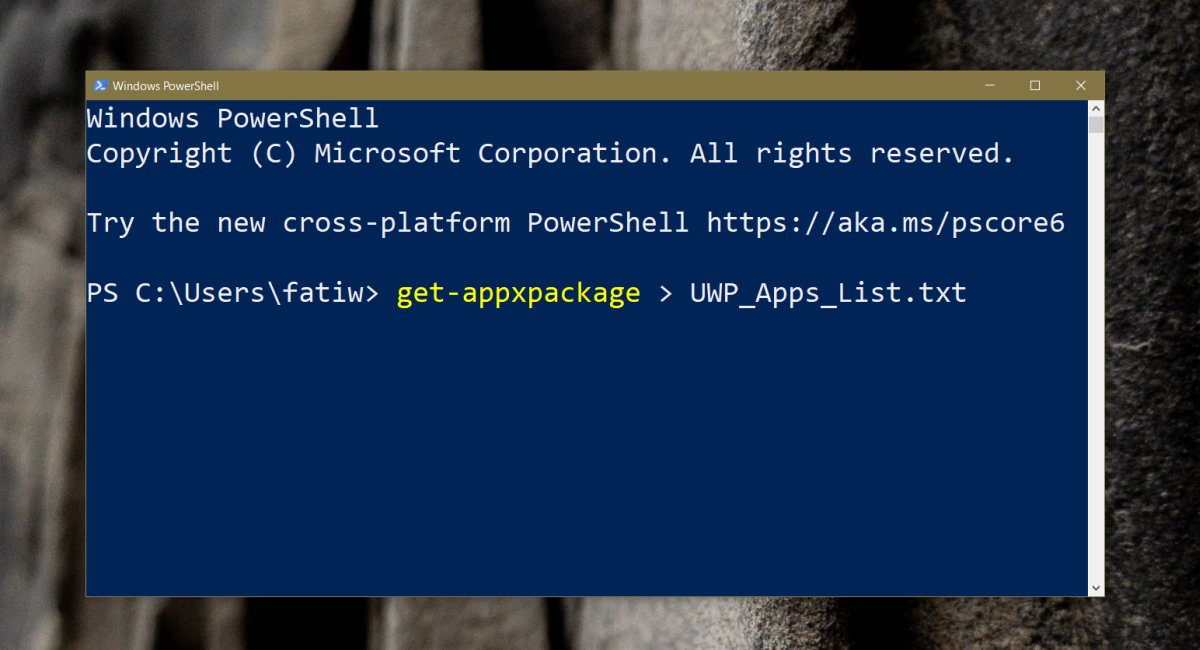
Điều này sẽ tạo một tệp txt tại vị trí thư mục người dùng của bạn. Tới địa điểm sau và bạn sẽ ở đó. Mở tệp này và sau đó chuyển sang bước tiếp theo.
C:UsersYourUserName
Tìm FamilyPackageName và cài đặt vị trí
Mở tệp văn bản và sử dụng hộp tìm kiếm để tìm Gói Tên mà bạn đã tìm thấy trong bước đầu tiên. Sau khi tìm thấy nó, bạn cần tìm hai dòng và sao chép thông tin ở đó để sử dụng trong bước tiếp theo.
Bit đầu tiên là dòng "InstallLocation". Sao chép vị trí của ứng dụng đã cài đặt.
Bit thứ hai là dòng "GóiF FamilyName". Sao chép quá.
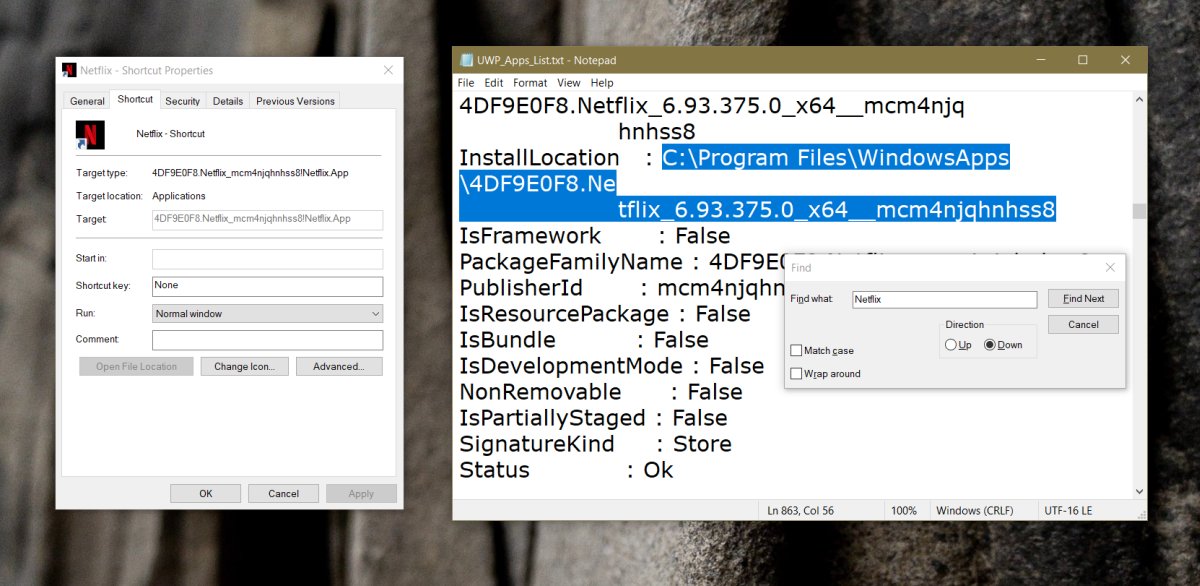
Khám phá ID Ứng dụng
Mở File Explorer và trong thanh vị trí, dán vị trí cài đặt của ứng dụng bạn đã sao chép trong phần trước. Nhấn Enter. Trong thư mục mở ra, bạn sẽ tìm thấy một tệp có tên AppxManifest.xml. Mở bằng Notepad.
Sử dụng chức năng tìm kiếm một lần nữa và tìm kiếm sau đây;
Application ID
Note ID dưới đây.
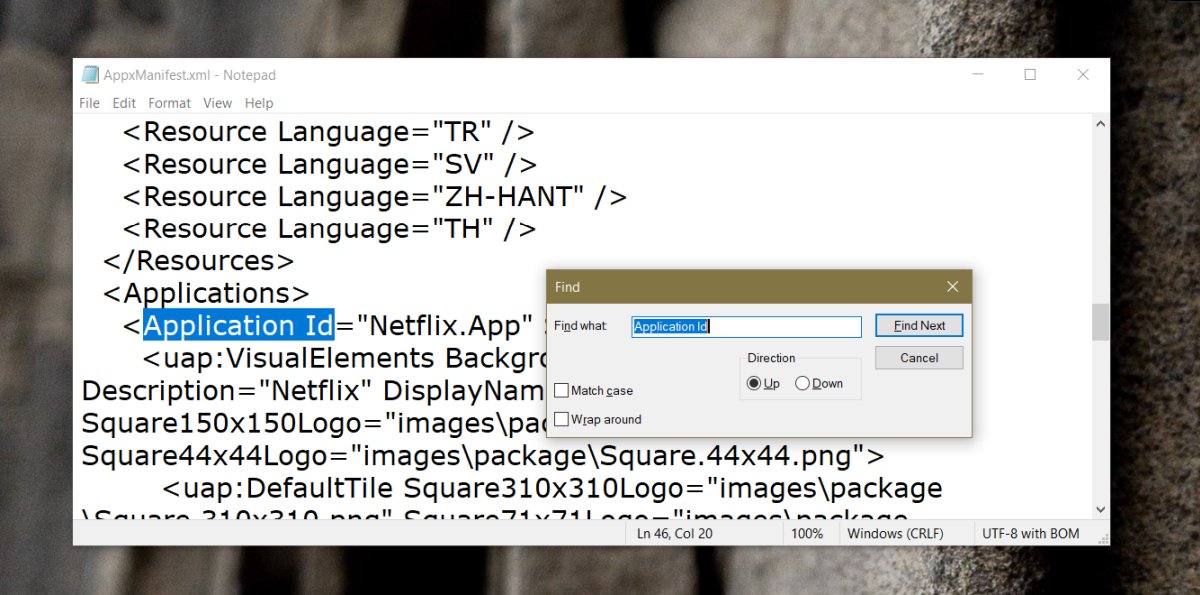
Chạy lệnh ứng dụng
Bây giờ bạn đã có tất cả thông tin bạn cần, đã đến lúc viết lệnh để chạy ứng dụng.
Cú pháp
explorer.exe shell:appsFolderPackageFamilyName!Application ID
Ví dụ
explorer.exe shell:appsFolder4DF9E0F8.Netflix_mcm4njqhnhss8!Netflix.App
Bạn có thể dán lệnh trên vào Biểu tượng sistema hoặc trong hộp Run và ứng dụng đang được đề cập sẽ mở ra. Bạn cũng có thể sử dụng nó trong các kịch bản.
